本篇文章將介紹在Android版TradingView應用程式中設置KST指標(Know Shure Thing)的方法。
Know Shure Thing(KST)指標是由4個不同週期的ROC移動平均計算得出的一種震盪技術指標。
KST指標顯示在主圖表下方的副圖表窗格中,由KST線以及一條移動平均線的信號線構成。
是一種有助於判斷超買和超賣的技術指標。

Know Shure Thing(KST指標)
在圖表中添加KST指標的方法
啓動Android版TradingView,點擊底部導航(介面最下方)的「圖表」圖標。
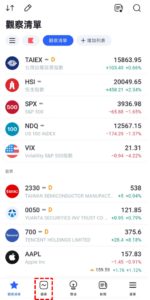
添加KST指標-01
轉移到「圖表」介面後,點擊位於介面下方的「+」圖標。

添加KST指標-02
在顯示的菜單中,點選「指標」。
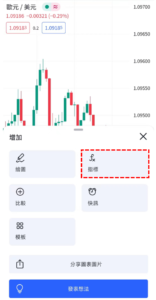
添加KST指標-03
在接下來的介面中點擊「技術」。
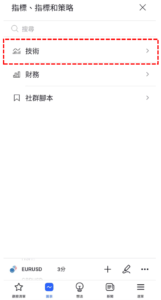
添加KST指標-04
轉移到「技術」介面後點選「技術指標」標籖,在列表中找到並點選「Know Shure Thing」指標。
然後,點擊右上角的「×」返回圖表介面,KST指標就會顯示在圖表中了。
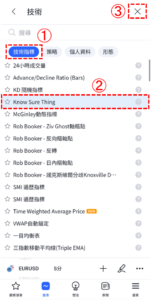
添加KST指標-05
KST指標設置介面的使用方法
點擊圖表左上方的指標名稱,或是點擊正在顯示的KST指標時會出現齒輪形狀的設置圖標,點擊這個設置圖標就會顯示設置介面。

KST指標的設置
KST指標的設置介面分爲「輸入」、「樣式」、「可見性」,點擊介面上方的標籖可以進行切換。
全部設置完成後,點擊「確認」。
另外、點擊「確認」右邊的「...」圖標,還可以重置和保持設置。
輸入
在「輸入」中,可以設置顯示KST指標的時間週期、時間段等。
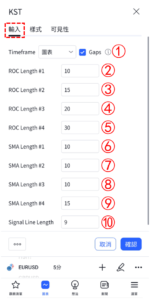
KST指標的設置-輸入
①Timeframe(時間週期)
設置顯示KST指標的時間週期。
系統預設是「圖表」,此時顯示的是當前圖表中時間週期的KST指標。
圖表
・1分鐘
・3分鐘
・5分鐘
・15分鐘
・30分鐘
・45分鐘
・1小時
・2小時
・3小時
・4小時
・1天
・1週
・1月
②ROC Length #1
設置用於計算第1個ROC的時間段。
預設值為「10」。
③ROC Length #2
設置用於計算第2個ROC的時間段。
預設值為「15」。
④ROC Length #3
設置用於計算第3個ROC的時間段。
預設值為「20」。
⑤ROC Length #4
設置用於計算第4個ROC的時間段。
預設值為「30」。
⑥SMA Length #1
設置用於計算第1個ROC的簡單移動平均線(SMA)的時間段。
預設值為「10」。
⑦SMA Length #2
設置用於計算第2個ROC的簡單移動平均線(SMA)的時間段。
預設值為「10」。
⑧SMA Length #3
設置用於計算第3個ROC的簡單移動平均線(SMA)的時間段。
預設值為「10」。
⑨SMA Length #4
設置用於計算第4個ROC的簡單移動平均線(SMA)的時間段。
預設值為「15」。
⑩Signal Line Length
設置用於計算信號線的時間段。
預設值為「9」。
樣式
在「樣式」中可以設置KST指標的線條顔色、寬度、種類等。
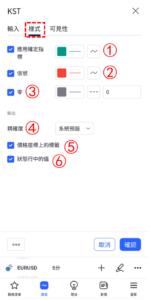
KST指標的設置-樣式
①KST
設置是否顯示KST線。
另外,還可以設置KST指標線條的顔色、不透明度、寬度、種類等。
②信號
設置是否顯示信號線。
另外,還可以設置信號線的顔色、不透明度、寬度、種類等。
③零
設置是否顯示零線。
另外,還可以設置零線的顔色、不透明度、寬度、種類、數值等。
預設值為「0」。
④精確度
可以設置KST指標值顯示到小數點後第幾位。
系統預設
・0
・1
・2
・3
・4
・5
・6
・7
・8
⑤價格座標上的標籖
設置是否顯示價格座標上的標籖。
⑥狀態行中的值
設置是否顯示狀態行中的值。
可見性
在「可見性」中,可以根據時間週期設置是否顯示KST指標。
只有在勾選框中打勾的時間週期中才可以顯示KST指標,取消勾選的話就會變更為不顯示。
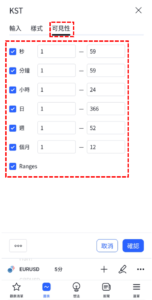
KST指標的設置-可見性
TradingView教學
介紹電腦(PC)版,手機版(iPhone與Android)的TradingView使用教學內容。